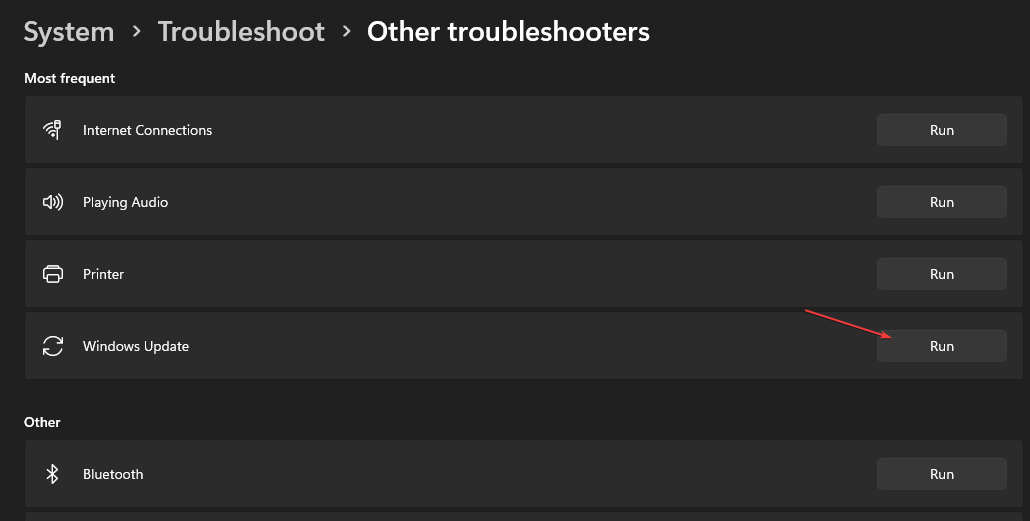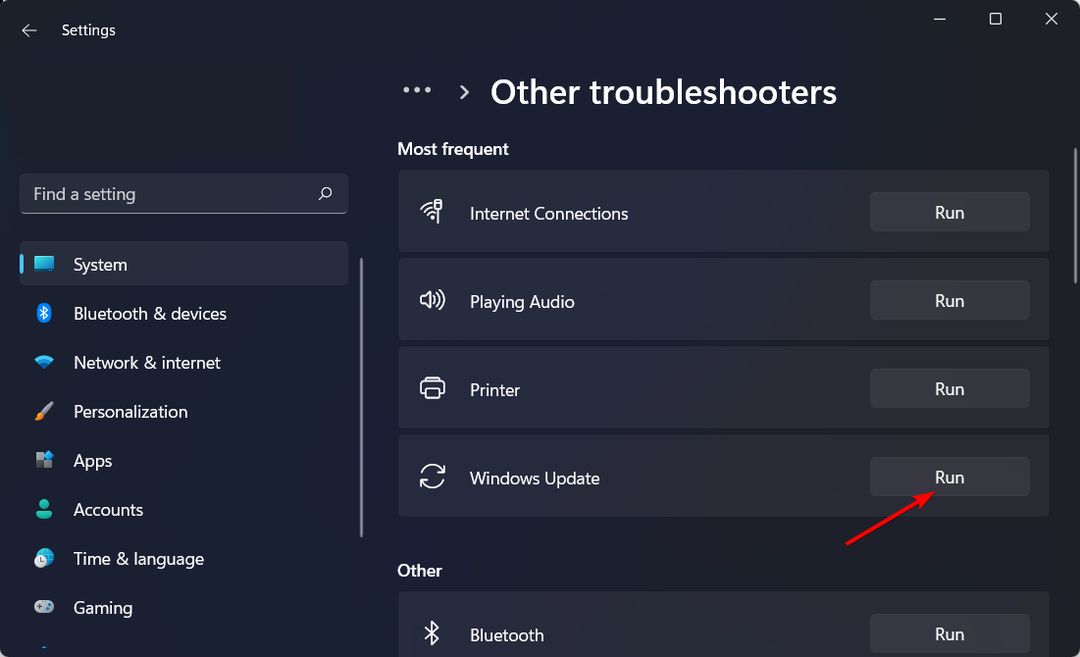Daug kartų mums gali tekti išvalyti šiek tiek vietos kietajame diske, ir tai galima padaryti naudojant Disko valymo funkciją C disko ypatybėse. Reguliariai valydami standųjį diską, užtikrinsite sklandų kompiuterio veikimą. Tačiau daugelis vartotojų praneša, kad disko ypatybėse jų „Windows 10“ kompiuteryje trūksta disko valymo.
Jei nenaudojate jokios trečiosios šalies programinės įrangos kietajam diskui valyti ir esate tik priklausomi nuo šios funkcijos, tai gali būti nemalonu. Geros naujienos yra tai, kad disko valymo parinktį galite vėl gauti disko ypatybėse. Pažiūrėkime, kaip.
1 metodas: naudodamiesi šiukšliadėžės ypatybėmis
1 žingsnis: Eikite į darbalaukį ir dešiniuoju pelės mygtuku spustelėkite Šiukšliadėžė. Pasirinkite Savybės iš kontekstinio meniu.

2 žingsnis: Viduje konors Šiukšliadėžės ypatybės dialogo langelį, esantį Generolas skirtuką, eikite į Nustatymai pasirinktai vietovei. Čia pasirinkite akutę šalia Pasirinktinis dydis.
Paspauskite Taikyti ir tada Gerai kad išsaugotumėte pakeitimus ir išeitumėte.

3 žingsnis: Dabar paspauskite „Windows“ klavišas + E kartu atidarykite „File Explorer“ langą. Spustelėkite Šis kompiuteris kairėje srities pusėje.
Dešinėje srities pusėje dešiniuoju pelės mygtuku spustelėkite C pavara ir pasirinkite Savybės iš kontekstinio meniu.

Dabar disko ypatybėse galite pamatyti mygtuką Disko valymas. Bet jei problema išlieka, išbandykite 2-ąjį metodą.
2 metodas: naudokite komandą Vykdyti
Naudodami šį metodą galite tiesiogiai išvalyti kietąjį diską. Pažiūrėkime, kaip.
1 žingsnis: Paspauskite „Windows“ klavišas + R kartu klaviatūroje, kad atidarytumėte Vykdyti komandą. Dabar nukopijuokite žemiau esančią komandą ir įklijuokite ją į Vykdyti komandą paieškos laukelis:
% windir% \ system32 \ cleanmgr.exe
Paspauskite Gerai pereiti prie disko valymo proceso.
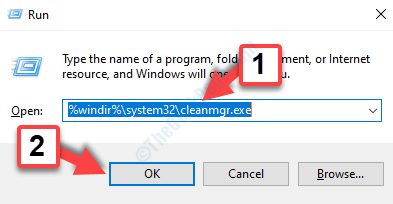
2 žingsnis: Dabar pasirinkite diską, kurį norite išvalyti, ir paspauskite Gerai Pereiti.
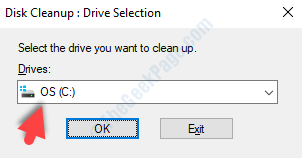
Viskas. Dabar galite naudoti disko valymo mygtuką Disko valymas, kad išvalytumėte vietą standžiajame diske.